Excel在经济管理中的高级应用图表制作
- 格式:ppt
- 大小:7.22 MB
- 文档页数:101



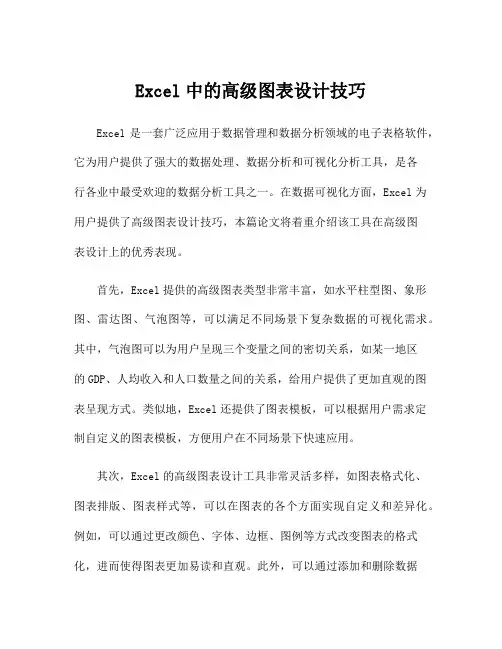
Excel中的高级图表设计技巧Excel是一套广泛应用于数据管理和数据分析领域的电子表格软件,它为用户提供了强大的数据处理、数据分析和可视化分析工具,是各行各业中最受欢迎的数据分析工具之一。
在数据可视化方面,Excel为用户提供了高级图表设计技巧,本篇论文将着重介绍该工具在高级图表设计上的优秀表现。
首先,Excel提供的高级图表类型非常丰富,如水平柱型图、象形图、雷达图、气泡图等,可以满足不同场景下复杂数据的可视化需求。
其中,气泡图可以为用户呈现三个变量之间的密切关系,如某一地区的GDP、人均收入和人口数量之间的关系,给用户提供了更加直观的图表呈现方式。
类似地,Excel还提供了图表模板,可以根据用户需求定制自定义的图表模板,方便用户在不同场景下快速应用。
其次,Excel的高级图表设计工具非常灵活多样,如图表格式化、图表排版、图表样式等,可以在图表的各个方面实现自定义和差异化。
例如,可以通过更改颜色、字体、边框、图例等方式改变图表的格式化,进而使得图表更加易读和直观。
此外,可以通过添加和删除数据系列、调整数据标签、更改数值单位等方式改变图表排版,从而让图表更加精细和具有针对性。
最后,通过更换图表样式、调整图表布局等方式,可以进一步改善图表的外观效果,提高信息沟通的效率和质量。
再次,Excel的高级图表设计功能与其它功能之间互相融合,可以实现更加高效地数据分析和数据处理。
例如,在Excel的图表设计功能中,支持对数据进行排序和筛选,从而可以更好地体现数据的关键信息和重要特征;同时,也支持对数据进行透视表分析,从而更好地捕捉数据的潜在规律和趋势特征。
这样,在进行数据分析和可视化分析时,用户可以通过图表设计功能更好地突出重点、发现异常点、总结规律等重要任务。
总之,Excel提供了丰富、灵活、易用的高级图表设计工具,可以为用户提供更加直观、易懂的数据分析和可视化分析方案。
对于数据管理、数据分析等领域的专业人士和商业分析师来说,Excel的高级图表设计功能无疑是一种非常宝贵的工具和资源,可以帮助他们更加高效地工作,更好地服务于用户需求。
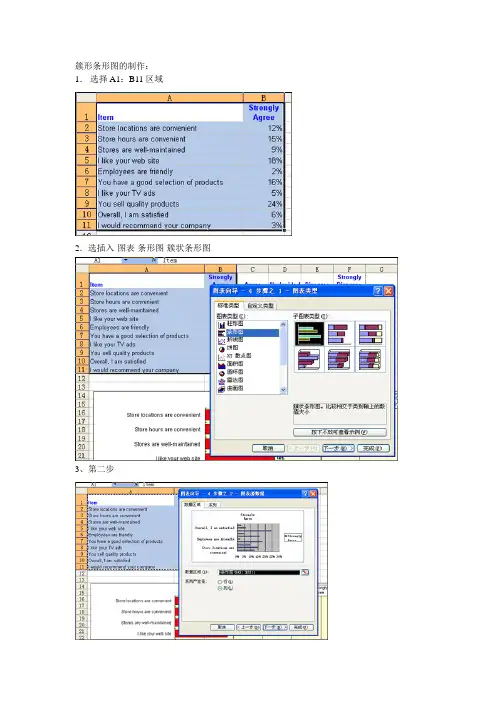
簇形条形图的制作:1.选择A1:B11区域2.选插入-图表-条形图-簇状条形图3、第二步4、第三步,图表标题改为Annual Customer Survey Results5、点完成6、美化方法(1)图例项-图表格式-字体-选Arial-字号大小9(2)点分类轴-坐标轴格式-Arial-字号大小9(3)同理数值轴。
坐标轴格式-Arial-字号大小9,同时拉大图表区、图例区(4)点系列图例-数据系列格式-选项-分类间距-40-确定;数据标志-点值- Arial-字号大小9(5)点系列图例-数据系列格式-图案-内部-红色;(6)点绘图区-绘图区格式-区域-填充效果-双色-象牙黄和无色-底纹-斜上;点网格线-清除;作业:累积条形图的制作:1.全选A1:F11,选插入-图表-条形图-堆积条形图2.第三步-图表标题-图表标题改为Annual Customer Survey Results3、同步簇形条形图的制作,第6步比较直方图:1.选择A1:C7区域,选插入-图表-条形图-簇状条形图2.第三步-图表标题-图表标题改为议案调查结果对比图3、点分类轴-坐标轴格式-字体-Arial-字号大小9,图案-刻度线标签-图外4、同美化6步,图格式-选项-重叠比例:100;分类间距:40,5、点分类轴格式-刻度-分类次序反转6、美化结果柱状图的制作方法:以纵轴作为分类变量1、选择A1:D5区域2、第二步,选列,第三步-图表标题-图表标题改为Series In Columns比图3、同美化6步,柱状图的制作方法:以横轴作为分类变量1、选择A1:D5区域,第二步选系列产生在行。
2、第三步-图表标题-图表标题改为Series In Rows比图,同上堆积状柱图及系类线的设置:1、选择A1:D7区域,第二步选系列产生在列。
2、第三步-图表标题-图表标题改为Sales Jan-June比图,同上3、数据系列图,点选项,系列线即可4、美化图表组合图表的制作:1、全选A1:C72、插入-图表-柱形图3、第二步-列,第三步-图表标题-图表标题改为:Income and Profit Margin,确认。
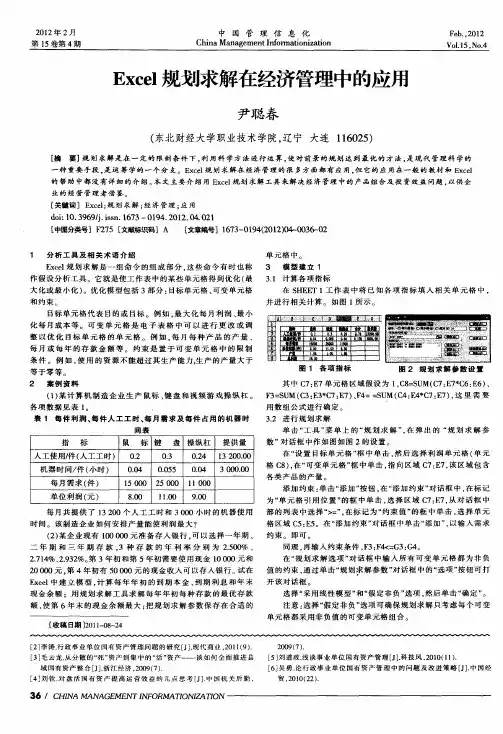
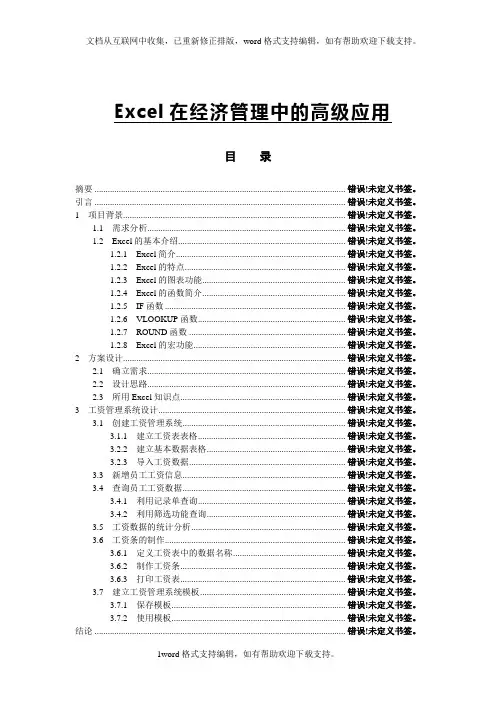
Excel在经济管理中的高级应用目录摘要 .................................................................................................................. 错误!未定义书签。
引言 .................................................................................................................. 错误!未定义书签。
1 项目背景..................................................................................................... 错误!未定义书签。
1.1 需求分析.......................................................................................... 错误!未定义书签。
1.2 Excel的基本介绍............................................................................ 错误!未定义书签。
1.2.1 Excel简介............................................................................. 错误!未定义书签。
1.2.2 Excel的特点......................................................................... 错误!未定义书签。
1.2.3 Excel的图表功能................................................................. 错误!未定义书签。
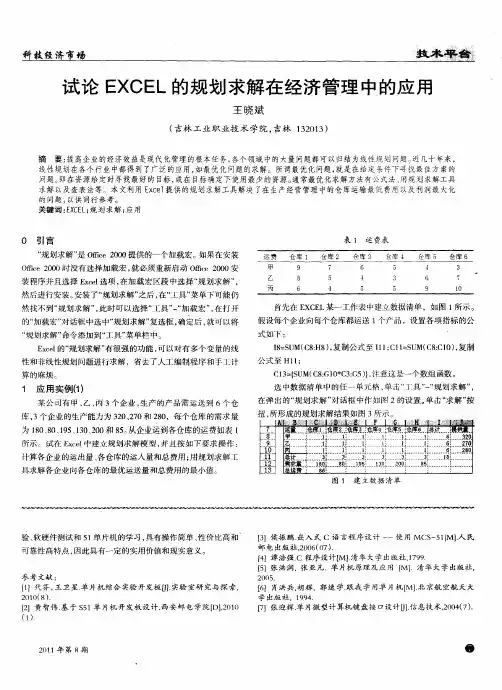
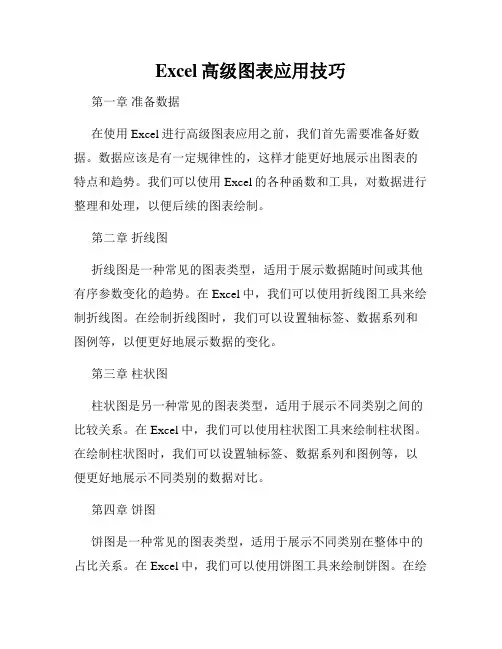
Excel高级图表应用技巧第一章准备数据在使用Excel进行高级图表应用之前,我们首先需要准备好数据。
数据应该是有一定规律性的,这样才能更好地展示出图表的特点和趋势。
我们可以使用Excel的各种函数和工具,对数据进行整理和处理,以便后续的图表绘制。
第二章折线图折线图是一种常见的图表类型,适用于展示数据随时间或其他有序参数变化的趋势。
在Excel中,我们可以使用折线图工具来绘制折线图。
在绘制折线图时,我们可以设置轴标签、数据系列和图例等,以便更好地展示数据的变化。
第三章柱状图柱状图是另一种常见的图表类型,适用于展示不同类别之间的比较关系。
在Excel中,我们可以使用柱状图工具来绘制柱状图。
在绘制柱状图时,我们可以设置轴标签、数据系列和图例等,以便更好地展示不同类别的数据对比。
第四章饼图饼图是一种常见的图表类型,适用于展示不同类别在整体中的占比关系。
在Excel中,我们可以使用饼图工具来绘制饼图。
在绘制饼图时,我们可以设置扇区标签、数据系列和图例等,以便更好地展示不同类别的占比情况。
第五章散点图散点图是一种常见的图表类型,适用于展示两个变量之间的关系。
在Excel中,我们可以使用散点图工具来绘制散点图。
在绘制散点图时,我们可以设置轴标签、数据系列和图例等,以便更好地展示不同数据之间的相关性。
第六章曲线图曲线图是一种常见的图表类型,适用于展示数据的趋势和变化规律。
在Excel中,我们可以使用曲线图工具来绘制曲线图。
在绘制曲线图时,我们可以设置轴标签、数据系列和图例等,以便更好地展示数据的变化趋势和规律。
第七章漏斗图漏斗图是一种常见的图表类型,适用于展示不同阶段之间的流程和转化率。
在Excel中,我们可以使用漏斗图工具来绘制漏斗图。
在绘制漏斗图时,我们可以设置不同阶段的名称和数值,以便更好地展示不同阶段之间的转化情况。
第八章雷达图雷达图是一种常见的图表类型,适用于展示多个变量之间的相互关系。
在Excel中,我们可以使用雷达图工具来绘制雷达图。
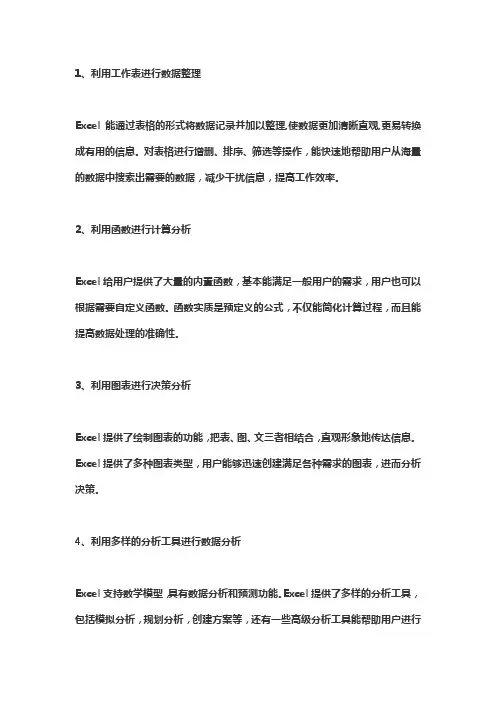
1、利用工作表进行数据整理
Excel能通过表格的形式将数据记录并加以整理,使数据更加清晰直观,更易转换成有用的信息。
对表格进行增删、排序、筛选等操作,能快速地帮助用户从海量的数据中搜索出需要的数据,减少干扰信息,提高工作效率。
2、利用函数进行计算分析
Excel给用户提供了大量的内置函数,基本能满足一般用户的需求,用户也可以根据需要自定义函数。
函数实质是预定义的公式,不仅能简化计算过程,而且能提高数据处理的准确性。
3、利用图表进行决策分析
Excel提供了绘制图表的功能,把表、图、文三者相结合,直观形象地传达信息。
Excel提供了多种图表类型,用户能够迅速创建满足各种需求的图表,进而分析决策。
4、利用多样的分析工具进行数据分析
Excel支持数学模型,具有数据分析和预测功能。
Excel提供了多样的分析工具,包括模拟分析,规划分析,创建方案等,还有一些高级分析工具能帮助用户进行
更深入的数据分析,帮助用户简化工作,优化决策。
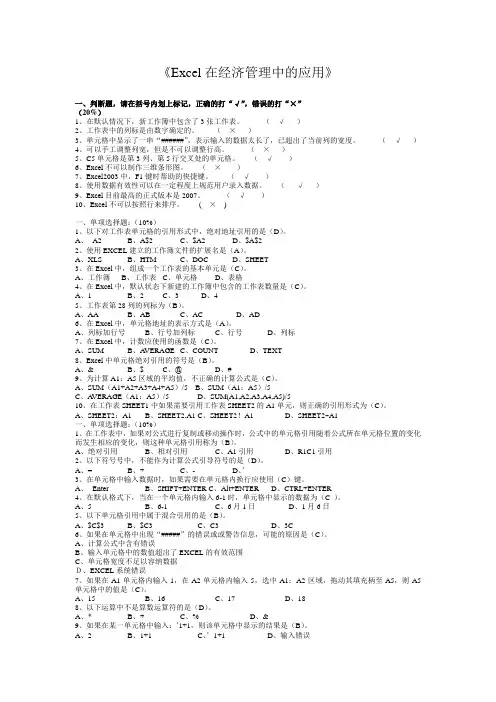
《Excel在经济管理中的应用》一、判断题,请在括号内划上标记,正确的打“√”,错误的打“×”(20%)1、在默认情况下,新工作簿中包含了3张工作表。
(√)2、工作表中的列标是由数字确定的。
(×)3、单元格中显示了一串“######”,表示输入的数据太长了,已超出了当前列的宽度。
(√)4、可以手工调整列宽,但是不可以调整行高。
(×)5、C5单元格是第3列、第5行交叉处的单元格。
(√)6、Excel不可以制作三维条形图。
(×)7、Excel2003中,F1键时帮助的快捷键。
(√)8、使用数据有效性可以在一定程度上规范用户录入数据。
(√)9、Excel目前最高的正式版本是2007。
(√)10、Excel不可以按照行来排序。
( ×)一、单项选择题:(10%)1、以下对工作表单元格的引用形式中,绝对地址引用的是(D)。
A、A2B、A$2C、$A2D、$A$22、使用EXCEL建立的工作簿文件的扩展名是(A)。
A、XLSB、HTMC、DOCD、SHEET3、在Excel中,组成一个工作表的基本单元是(C)。
A、工作簿B、工作表C、单元格D、表格4、在Excel中,默认状态下新建的工作簿中包含的工作表数量是(C)。
A、1B、2C、3D、45、工作表第28列的列标为(B)。
A、AAB、ABC、ACD、AD6、在Excel中,单元格地址的表示方式是(A)。
A、列标加行号B、行号加列标C、行号D、列标7、在Excel中,计数应使用的函数是(C)。
A、SUMB、A VERAGEC、COUNTD、TEXT8、Excel中单元格绝对引用的符号是(B)。
A、&B、$C、@D、#9、为计算A1:A5区域的平均值,不正确的计算公式是(C)。
A、SUM(A1+A2+A3+A4+A5)/5B、SUM(A1:A5)/5C、A VERAGE(A1:A5)/5D、SUM(A1,A2,A3,A4,A5)/510、在工作表SHEET1中如果需要引用工作表SHEET2的A1单元,则正确的引用形式为(C)。
实验四图表制作
实验要求:
1. 熟练掌握Excel中图表的制作方法,能按要求设计恰当的图表。
2. 理解数据透视功能,能设计数据透视表,并在此基础上实现数据透视图的制作。
实验内容:
1. 对第五章中的案例进行练习,掌握其中的知识点。
2. 完成以下实验,并作为作业上交:
(1)打开“ks0501.xlsx”文件,按下列要求完成实验。
根据计算机产品销售表中的产品销售情况工作表完成以下操作:
a. 创建数据透视表来分析销售员李华的销售情况。
b. 创建数据透视表可以按日汇总销售额。
c. 分别以上两题中的数据透视表作为数据源来创建出它们各自的数据透视图。
(2)打开“ks0502.xlsx”文件,按下列要求完成实验。
根据国民生产总值中的各省份国民生产总值工作表完成以下操作。
a.创建数据透视表来查看各省份3年内的国民生产总值。
b.创建数据透视图来分析各省份3年内的国民生产总值。
c.创建数据透视图来查看西藏3年内的国民生产总值。
d.预测西藏2004年的国民生产总值。
2014-4-10。
Excel中高级数据统计和图表制作技巧Excel是一款功能强大的电子表格软件,广泛应用于数据统计和图表制作。
在使用Excel进行高级数据统计和图表制作时,我们可以运用一些专业技巧,提高工作效率和数据可视化效果。
本文将按类划分章节,详细介绍Excel中的高级数据统计和图表制作技巧。
第一章:数据的高级统计在Excel中,我们可以使用各种高级统计函数来分析和计算数据,例如COUNTIFS、SUMIFS、AVERAGEIFS等。
这些函数可以根据多个条件筛选数据,并进行统计计算。
同时,我们也可以使用数组公式来处理复杂的计算,如数据透视表和数据透视图等。
第二章:数据的筛选和排序Excel提供了强大的筛选和排序功能,我们可以根据特定条件筛选数据,并按照指定的列进行排序。
使用筛选和排序功能可以方便地找到需要的数据,并对数据进行排序和整理,提高数据分析的效率。
第三章:数据的分组和分类统计在Excel中,我们可以使用数据的分组和分类统计功能,对大量数据进行有效的整理和分类。
通过对数据进行分组和分类,可以帮助我们更好地理解数据的内在规律,并进行进一步的分析和统计。
第四章:数据的透视表和透视图制作透视表和透视图是Excel中最常用的数据分析工具之一。
通过透视表和透视图,我们可以快速地对大量数据进行汇总和分析,帮助我们更好地理解数据的关系和趋势。
同时,透视表和透视图也可以动态地调整和更新,使得数据分析更加灵活和便捷。
第五章:图表的制作和优化在Excel中,图表是一种有效的数据可视化工具,可以将复杂的数据转化为直观的图形,帮助我们更好地理解和分析数据。
在制作图表时,我们可以选择不同类型的图表,如柱状图、折线图、饼图等,根据需要进行调整和优化,使得图表更加清晰和美观。
第六章:图表的进阶技巧除了基本的图表制作外,Excel还提供了一些进阶的图表技巧,如数据标签的添加、坐标轴的调整、图例的编辑等。
通过运用这些技巧,我们可以使图表更具有表达力和可读性,让数据更加生动和直观地展示出来。
用EXCEL软件绘制经济图表课程:经济预测学时:2学时实验目的和意义:经济图表能够在最短的时间内、用最少的笔墨、在最小的空间里给观众最多的思想。
一个好的经济图表能够把复杂的思想在图表中清楚、准确、有效地表达出来。
通过本环节,要求学生能够熟练运用EXCEL软件绘制柱形图、饼图、雷达图、线图等各种经济图表,并养成用经济图表表达数据特征的好习惯。
E X C E L软件简介:EXCEL为微软公司特别针对运算工作所开发的一套软件。
发展至今,软件本身除了蕴含着强大的计算功能外,高级的VBA 程序自定义功能以及数据分析能力,更是让此软件更具成长性的关键特征,使其广泛应用于经济数据分析中。
如EXCEL中简单的加载宏功能,计算出数据分析中最重要的推论及假设工作,为经济管理人员推测品质控制过程是否出现瑕疵或预测公司未来收益。
EXCEL经济预测功能虽不及SPSS强大,但由于其具有很好的大众基础,使用方法简单,已经成为数据分析工作中最常用的软件之一。
实验目标与结果:要求学生能够熟练运用EXCEL软件绘制各种经济图表,养成用图表表达数据特征的好习惯,并对EXCEL其它的计算功能、VBA程序自定义功能以及数据分析功能有初步认识,为后面的经济预测方法讲授打下基础。
程序与步骤:(数据可采用《经济预测》教材中例题)(以折线图为例):1、打开EXCEL软件并输入原始数据。
2、在菜单中选取“插入―图表”命令,启动图表向导。
3、在“图表向导步骤4之1-图表类型”中,选取相应图表,再单击“下一步”按钮。
4、在“图表向导步骤4之2-图表源数据”中,在“数据区域”文本框中,输入或选取单元格范围,并在“系列产生在”选项按钮组中选择“列”,单击“下一步”按钮。
5、在“图表向导步骤4之3-图表选项”中,点击“标题”选项卡输入图表名称,点击“数据标志”选项卡,勾选“系列名称”选项,以使横纵坐标显示坐标名称(或选取系列名称使图表较乱可不选此项),点击“下一步”按钮。
Excel高级图表制作教程第一章:引言Excel是一个功能强大的电子表格软件,可以帮助用户进行数据管理和分析。
除了基本的数据处理功能外,Excel还提供了丰富的图表类型和制作工具,可以制作出各种精美的图表。
本教程将介绍一些Excel高级图表的制作方法,帮助用户更好地展示和分析数据。
第二章:数据准备在制作图表之前,我们首先需要准备好需要展示的数据。
可以通过手动输入数据,或者直接从外部数据源导入数据。
确保数据的准确性和完整性,对于数据量较大的情况,可以使用Excel的排序、筛选和透视表等功能,对数据进行预处理和分析。
第三章:柱状图制作柱状图是一种常用的图表类型,可以直观地比较多个数据之间的差异。
在Excel中制作柱状图非常简单,只需选中需要展示的数据,点击插入-柱形图。
在柱状图的设置中,可以调整柱体的颜色、宽度和添加数据标签等。
第四章:折线图制作折线图是一种用于展示数据随时间变化的趋势的图表类型。
在Excel中制作折线图也很简单,选中需要展示的数据,点击插入-折线图。
在折线图的设置中,可以调整线条的颜色、样式和添加数据标签等。
还可以使用Excel的数据透视图功能,根据需要对数据进行分组和汇总,进一步优化折线图的展示效果。
第五章:饼图制作饼图是一种用于展示数据占比关系的图表类型。
在Excel中制作饼图也非常简单,选中需要展示的数据,点击插入-饼图。
在饼图的设置中,可以调整饼块的颜色、大小和添加数据标签等。
还可以使用Excel的数据透视图功能,对数据进行分类和汇总,更好地展示饼图的数据比例。
第六章:雷达图制作雷达图是一种用于展示多个维度数据的图表类型。
在Excel中制作雷达图需要先准备好需要展示的数据,在插入-其他图表中选择雷达图。
在雷达图的设置中,可以调整雷达线的颜色、样式和添加数据标签等。
还可以使用Excel的数据透视表功能,根据需要对数据进行分类和汇总,进一步改善雷达图的展示效果。
第七章:散点图制作散点图是一种用于展示两个变量之间关系的图表类型。